Sådan slår du undertekster til på Zoom

Lær hvordan du slår undertekster til på Zoom. Zooms automatiske undertekster gør det lettere at forstå opkaldsindholdet.
Chromecast er en af de ældste og mest fremtrædende dele af Googles økosystem. Overkommelig, funktionsrig og gør Android TV til en så behagelig oplevelse. I de fleste tilfælde. Nogle brugere har i nogen tid haft det svært med Chromecast, da det ikke vises på Google Home- appen, selvom enheden fungerer fint. Af en eller anden grund kan Google Home-appen ikke finde Chromecast. Vi har et par løsninger at anbefale.
Indholdsfortegnelse:
Hvorfor vises min Chromecast ikke?
Normalt er netværket problemet. Der er dog nogle ekstra ting at overveje, såsom Google Home-problemer eller endda defekt hardware. I sidste ende er din sikreste indsats for at løse dette at nulstille Chromecast til fabriksindstillingerne. Men før du gør det, skal du kontrollere de andre trin, vi har anført nedenfor.
1. Genstart dit håndsæt og din Chromecast
Den bedste måde at starte fejlfindingen på er at genstarte begge enheder. Genstart din Android og Chromecast, og tjek igen. Glem heller ikke at blive i nærheden af Chromecast, når du forsøger at tilslutte enheder. Gå ikke længere end 6 meter for at undgå problemer med forbindelsen.
Hvis Chromecast stadig ikke vises på Google Home-applisten over tilsluttede enheder, skal du fortsætte til næste trin.
2. Tjek netværket
Hvis der er én ting, der oftest er relateret til Google Home-problemer med smartenheder, må det være netværket. Især hvis du har mange tilsluttede enheder og bruger en subpar router til at holde dem alle på nettet.
Så prøv at frakoble nogle enheder, genstart din router, og sluk og tænd din Chromecast. Det siger sig også selv, at både din telefon og Chromecast helst er forbundet til det samme netværk. Overvej også at forlade betaprogrammet i Home Settings. Og endelig, hvis du bruger Google Home på en iPhone, skal du deaktivere indstillingen Privat Wi-Fi for dit netværk og aktivere Placering og Bluetooth.
3. Log ud og log ind igen med din Google-konto
En anden ting, du bør gøre, er at prøve at logge ud af din Google-konto og logge ind igen. Selvom dette ikke har meget at gøre med problemet, inkluderer fejlfinding i Google Home ofte at prøve en masse forskellige, endda ikke-relaterede, ting, indtil noget virker.
Sådan logger du ud af din Google-konto på Android:
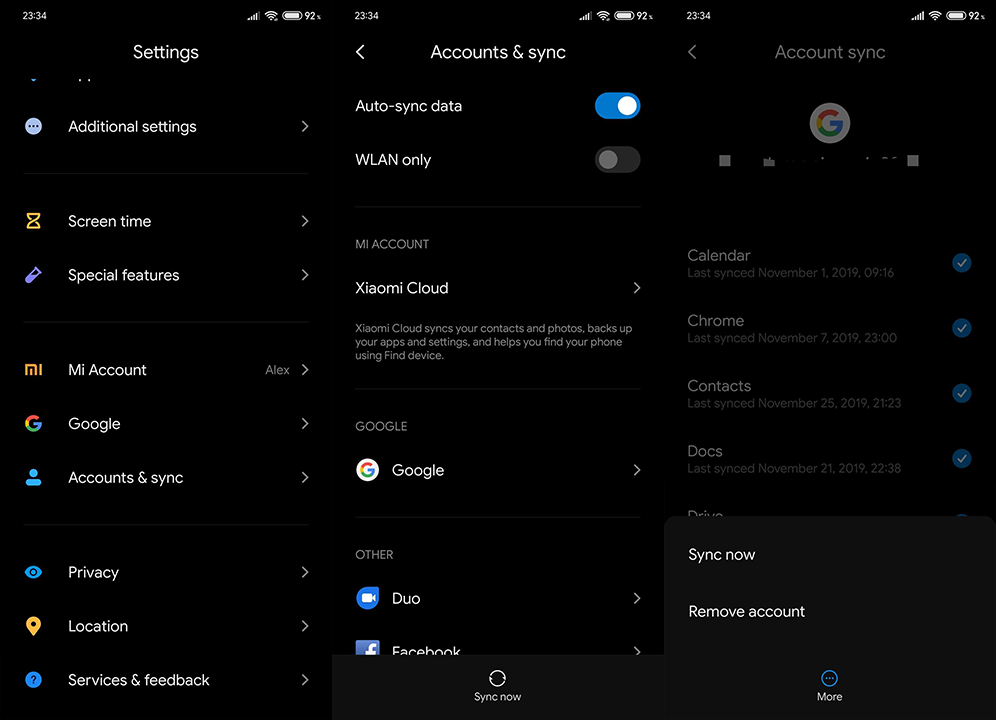
Hvis det ikke hjælper, og Google Home-appen ikke kan finde Chromecast, skal du tjekke næste trin.
4. Geninstaller Google Home-appen
Den næste ting at prøve er at geninstallere Google Home-appen. Det er sandsynligt, at appen i sig selv er problemet, i betragtning af at vi stort set tacklede alt andet i de foregående trin. Selvom det ikke er meget sandsynligt. Ikke desto mindre vil dette ikke tage for meget af din tid og indsats, så prøv det.
Sådan geninstallerer du Google Home-appen på Android:
5. Nulstil Chromecast til fabriksindstillingerne
Endelig, hvis ingen af de foregående trin virkede, er det eneste, vi kan anbefale, at nulstille din Chromecast til fabriksindstillingerne. Da du i dette tilfælde ikke kan bruge Google Home-appen til at nulstille Chromecast, kan du prøve med den fysiske nulstillingsmulighed på enheden.
Sørg for, at Chromecast er tilsluttet en tv-port, og hold knappen nede i et stykke tid, indtil du ser orange/gul LED blinke. På den første generation af Chromecast skal du holde knappen nede i cirka 25 sekunder, eller indtil LED'en begynder at blinke rødt. Brug derefter Google Home til at tilføje Chromecast igen, og forhåbentlig vil det holde fast denne gang i stedet for at forsvinde uden nogen åbenbar grund.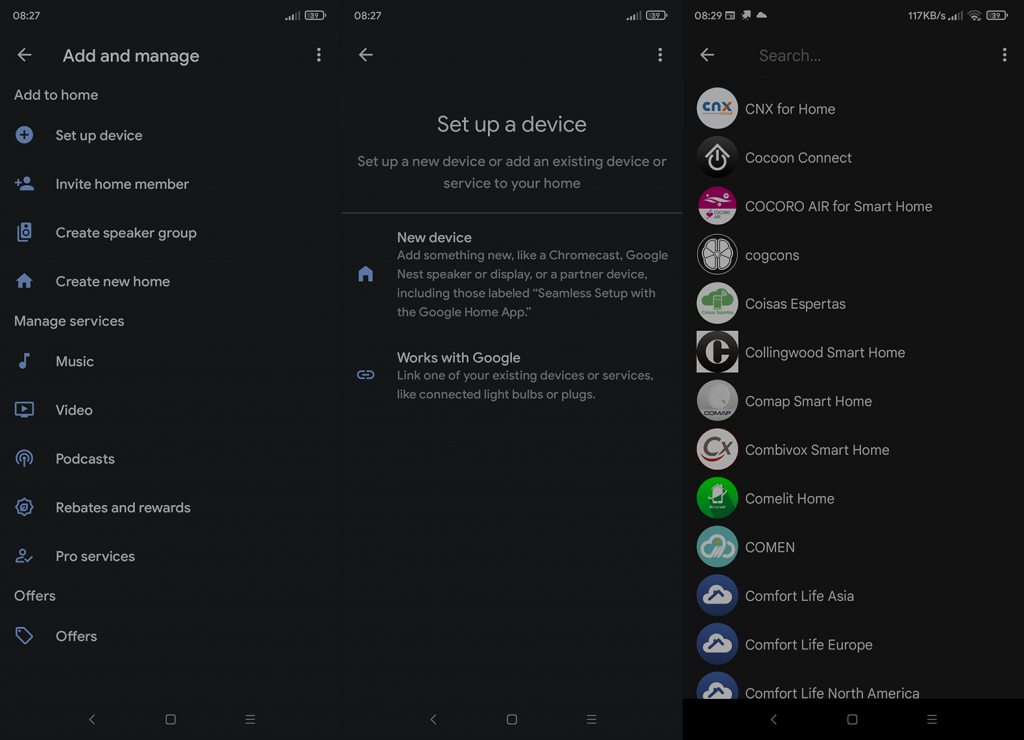
Det burde gøre det. Tak fordi du læste med og del gerne dine tanker, spørgsmål eller forslag med os. Vi ser frem til at høre fra dig.
Lær hvordan du slår undertekster til på Zoom. Zooms automatiske undertekster gør det lettere at forstå opkaldsindholdet.
Modtager fejludskrivningsmeddelelse på dit Windows 10-system, følg derefter rettelserne i artiklen og få din printer på sporet...
Du kan nemt besøge dine møder igen, hvis du optager dem. Sådan optager og afspiller du en Microsoft Teams-optagelse til dit næste møde.
Når du åbner en fil eller klikker på et link, vil din Android-enhed vælge en standardapp til at åbne den. Du kan nulstille dine standardapps på Android med denne vejledning.
RETTET: Entitlement.diagnostics.office.com certifikatfejl
For at finde ud af de bedste spilsider, der ikke er blokeret af skoler, skal du læse artiklen og vælge den bedste ikke-blokerede spilwebsted for skoler, gymnasier og værker
Hvis du står over for printeren i fejltilstandsproblemet på Windows 10-pc og ikke ved, hvordan du skal håndtere det, så følg disse løsninger for at løse det.
Hvis du undrede dig over, hvordan du sikkerhedskopierer din Chromebook, har vi dækket dig. Lær mere om, hvad der sikkerhedskopieres automatisk, og hvad der ikke er her
Vil du rette Xbox-appen vil ikke åbne i Windows 10, så følg rettelserne som Aktiver Xbox-appen fra Tjenester, nulstil Xbox-appen, Nulstil Xbox-apppakken og andre..
Hvis du har et Logitech-tastatur og -mus, vil du se denne proces køre. Det er ikke malware, men det er ikke en vigtig eksekverbar fil til Windows OS.
![[100% løst] Hvordan rettes meddelelsen Fejludskrivning på Windows 10? [100% løst] Hvordan rettes meddelelsen Fejludskrivning på Windows 10?](https://img2.luckytemplates.com/resources1/images2/image-9322-0408150406327.png)




![RETTET: Printer i fejltilstand [HP, Canon, Epson, Zebra & Brother] RETTET: Printer i fejltilstand [HP, Canon, Epson, Zebra & Brother]](https://img2.luckytemplates.com/resources1/images2/image-1874-0408150757336.png)

![Sådan rettes Xbox-appen vil ikke åbne i Windows 10 [HURTIG GUIDE] Sådan rettes Xbox-appen vil ikke åbne i Windows 10 [HURTIG GUIDE]](https://img2.luckytemplates.com/resources1/images2/image-7896-0408150400865.png)
